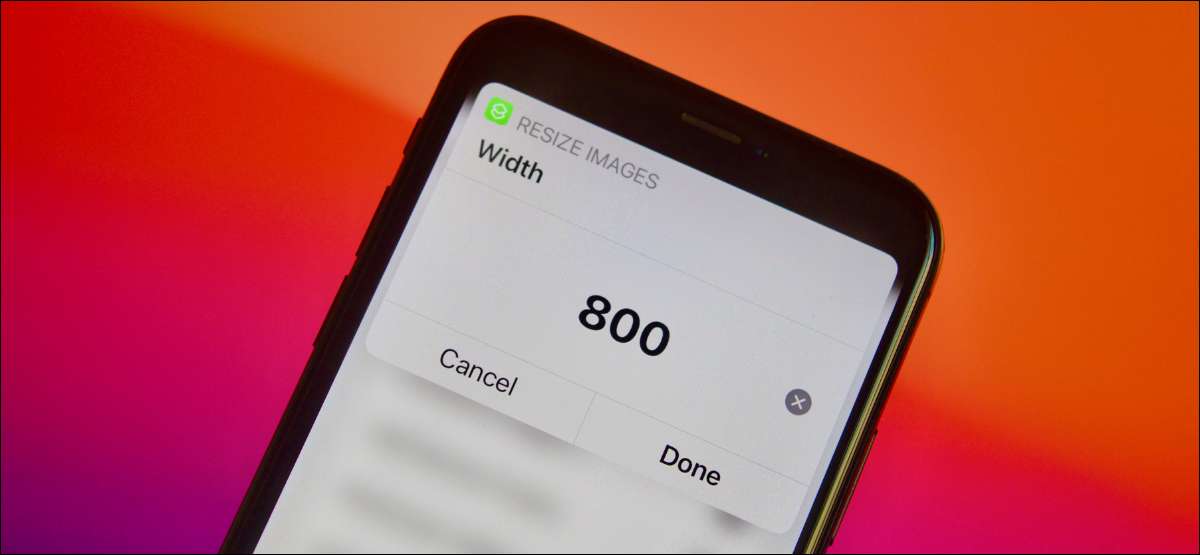
То редактор в приложении фотографий довольно богатый, но вы не можете изменить размер фотографий. К счастью, вы можете использовать ярлык или стороннее приложение для изменения размера или уменьшения размера фотографий на iPhone и iPad. Вот как.
Как изменить размер фотографии, используя ярлыки
Если вам нужно уменьшить разрешение фотографию или размер файла, не смотрите дальше чем приложение ярлыков Отказ Ярлыки - это встроенный инструмент автоматизации Apple, который помогает вам создать свои собственные инструменты и упростить многоступенчатые процессы, которые вы часто выполняете.
Используя ярлыки, вы можете создавать простые автоматики, которые следуют предопределенные шаги. В этом руководстве мы создадим ярлык, который может принимать одиночные или несколько фотографий, измените их в размерах на основе вашего ввода и сохранить результатную вывод обратно в приложение для фотографий.
Чтобы начать, откройте приложение ярлыков на вашем iPhone или iPad. На вкладке «Мои ярлыки» нажмите кнопку PLUS («+») в верхнем правом углу, чтобы создать новый ярлык.
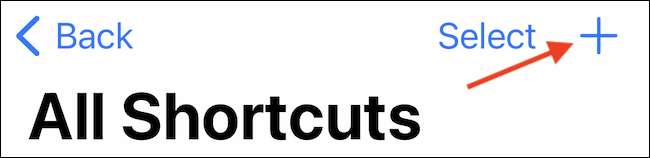
Нажмите кнопку «Добавить действие».
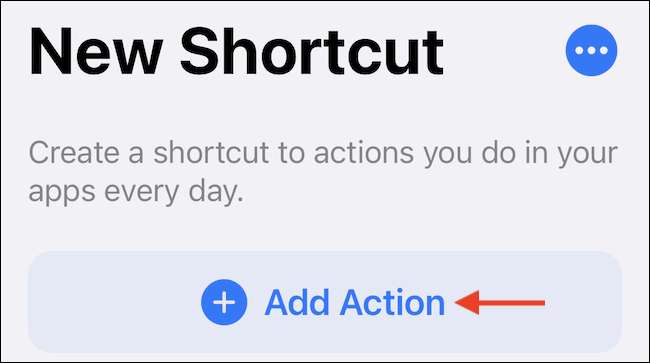
Поиск, а затем добавить действие «Изображение изменить размер».
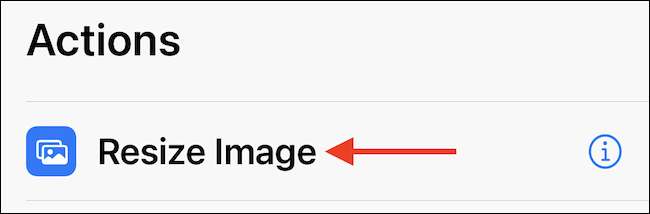
Теперь пришло время настроить это действие. Нажмите кнопку «Изображение».
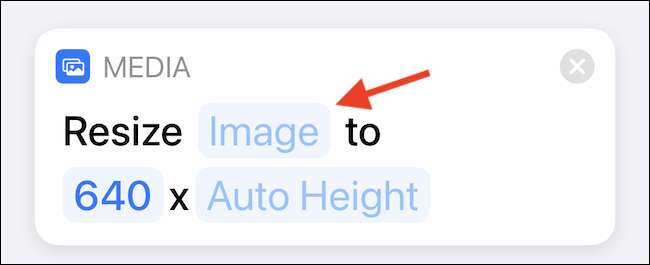
Во всплывающем окне выберите опцию «Вход сочетания». Это означает, что ярлык будет изменить размер любого изображения, которое вы отправляете ему (это полезно для отправки нескольких изображений, используя Поделиться меню В приложении фотографий.).
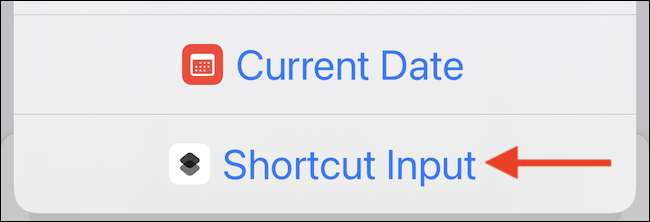
Далее пришло время решить полученную ширину и высоту. По умолчанию ярлык изменит изменение изображения на 640 пикселей ширину с авто высотой.
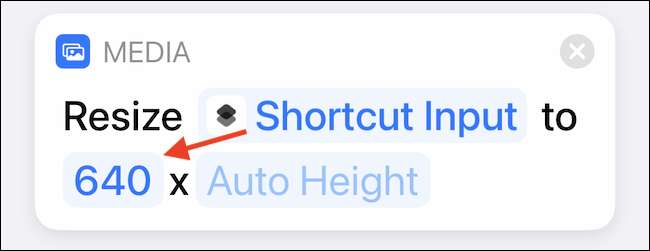
Вы можете нажать кнопку «640», чтобы изменить по умолчанию, или вы можете переключиться на опцию «Задать каждый раз». Это будет наша рекомендация, поскольку она дает вам свободу изменить разрешение без дублирования ярлыка.
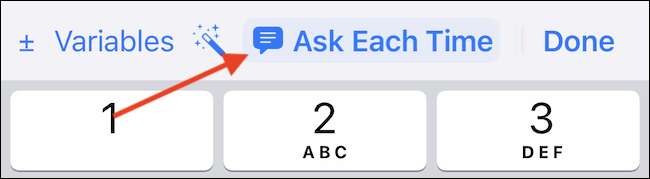
Лучше всего оставить опцию «Авто высота» в качестве по умолчанию. Далее нажмите кнопку PLUS (+), чтобы добавить следующее действие.
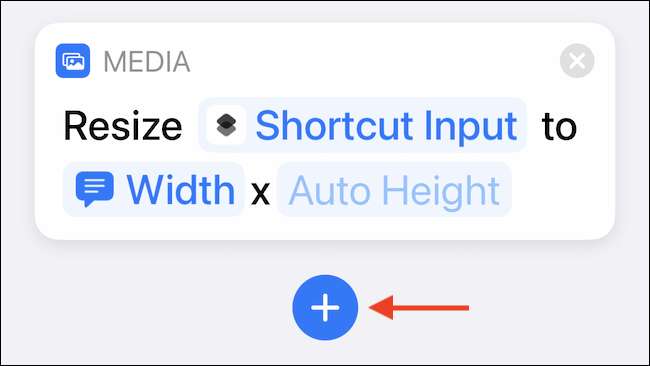
Поиск, а затем добавить действие «Сохранить в фотоальбом».
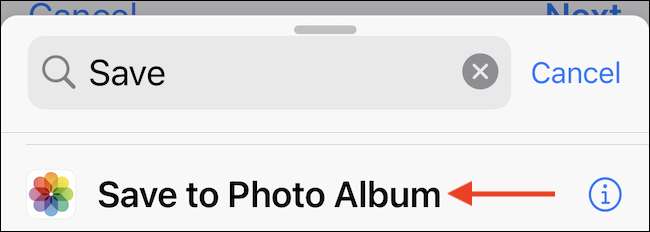
По умолчанию это действие сохранит измененное изображение на альбом «Стенкты». Если вы хотите, вы можете нажать кнопку «Обсуждайте», чтобы изменить альбом.
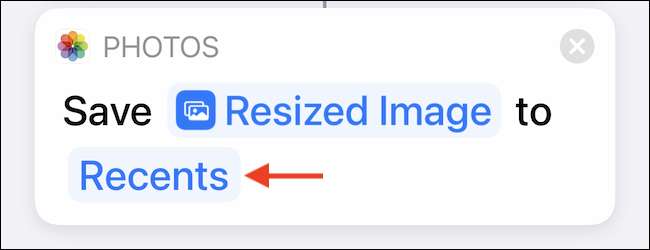
Ярлык теперь создан. Нажмите кнопку «Меню», чтобы настроить ее.

Здесь дайте ярлык имя на вершине, а затем обязательно включите опцию «Show в Share Sheet».
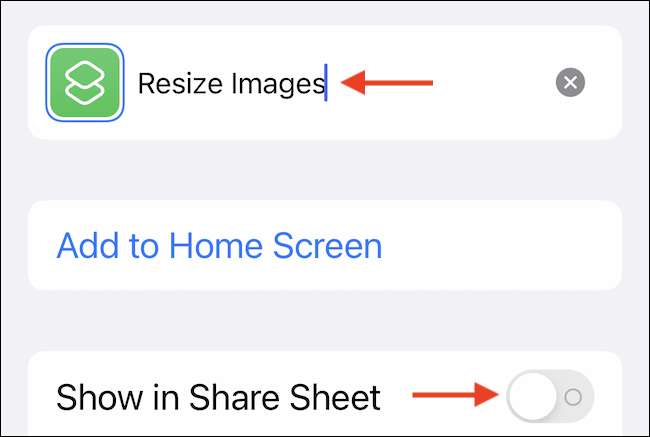
Нажмите кнопку «Готово» вверху, чтобы сохранить настройку.
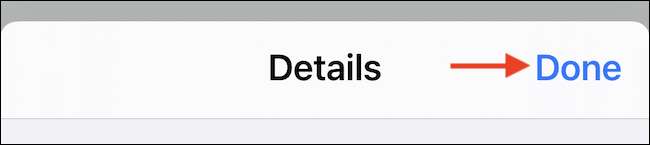
На ярком обороте нажмите кнопку «Готово» еще раз, чтобы сохранить ярлык.

Вы все сделаны в приложении ярлыков. Далее запускайте фотографии на вашем iPhone или iPad.
На фотографиях выберите фотографию (или фотографии), которые вы хотите изменить размер, и коснитесь кнопки «Share» (которая выглядит как округлый квадрат со стрелкой, указывающей вверх от него).
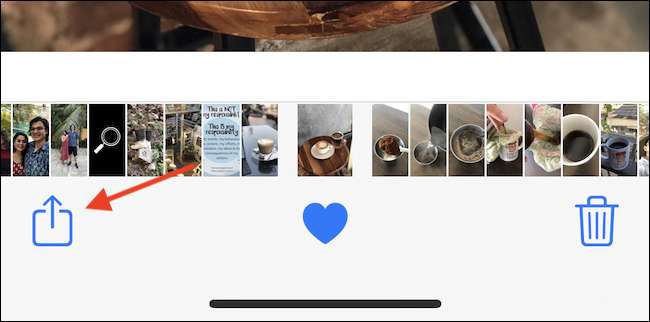
Прокрутите вниз и выберите ярлык, который мы только что создали (в нашем примере, это называется «изменить размер изображений», но вы могли назвать его что-то отличное в приложении ярлыков выше).

Введите желаемую ширину изображения в пикселях и нажмите кнопку «Готово».
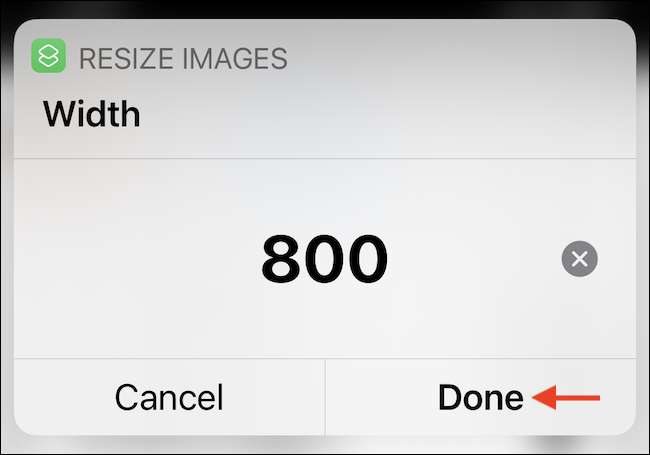
Через некоторое время ярлык будет изменить размер изображения (или изображений), и вы найдете его (или их), сохраненные в альбоме «TUTERS» в приложении фотографий.
Ты можешь сейчас Поделитесь с изменяемыми изображениями на ваш Mac или используйте их в любом приложении или веб-сайт, который вы хотите.
СВЯЗАННЫЕ С: Как мгновенно делиться файлами с Airdrop на iPhone, iPad и Mac
Как изменить размер фото с помощью стороннего приложения
В то время как ярлыки могут быть отличным инструментом для пользователей энергопотребления (один ярлык может сэкономить вам много времени, если вы будете часто размещать изображения.), Находящее время, чтобы создать ярлык, может чувствовать себя как только избиение, если вы только хотите только Изменить размер несколько фотографий каждый сейчас и затем.
Это то, где вы можете найти комфорт в бесплатном приложении размера изображений. Приложение имеет очень простой инструмент для изменения размера, который помогает вам изменить разрешение и уменьшить размер фотографий.
Чтобы начать, скачать Изображение Размер приложения из приложенного магазина. После открытия приложения нажмите кнопку «Фотографии» в верхнем левом углу.

Приложение попросит вас получить доступ к вашей фотографии. Вы можете дать приложение доступ к всей вашей фотографии, или вы можете выбрать только несколько фотографий.
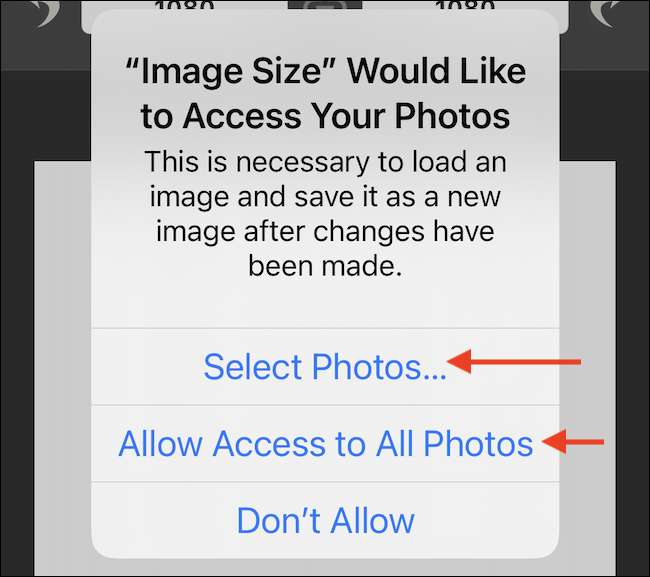
Как только вы разрешите доступ, пройдите через свою библиотеку и выберите изображение, которое вы хотите изменить размер.
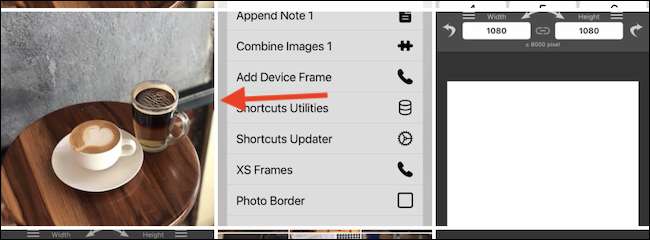
В предварительном просмотре изображения нажмите кнопку «Выбрать».
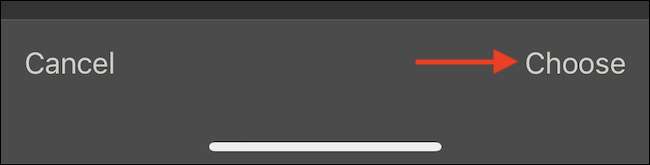
Теперь вы увидите изображение в редакторе. В разделе «Pixel» измените «ширину» или «высоту», чтобы изменить размер изображения (убедитесь, что кнопка в середине, которая выглядит как ссылка цепи, включена так, чтобы соотношение сторон остается прежним.).
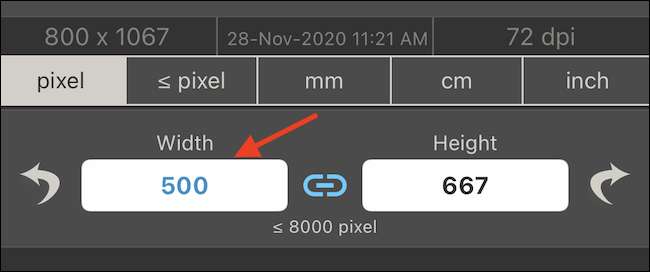
Приложение покажет размер файла нового, измененного измененного изображения. Как только вы будете счастливы, нажмите кнопку Сохранить (это выглядит как стрелка вниз, указывающая вниз с линией под ним) на панели инструментов в нижней части экрана.
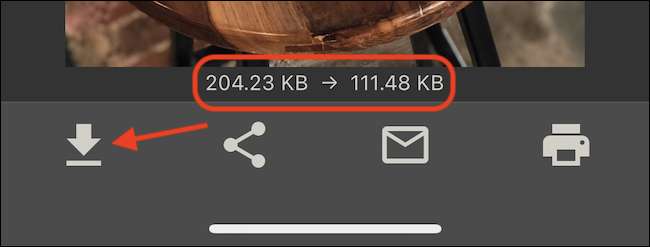
Приложение сохранит изображение изменений в папке «Обсуждает» в приложении фотографий. Вы можете повторить этот процесс для размера столько же фотографий, как вы хотели бы.
На Mac? Вы можете изменить размер фото за пару секунд Использование встроенного предварительного просмотра приложения Отказ
СВЯЗАННЫЕ С: Как изменить размер или уменьшить размер фотографий на Mac







